常用VBA基础语句
VBA常用语句
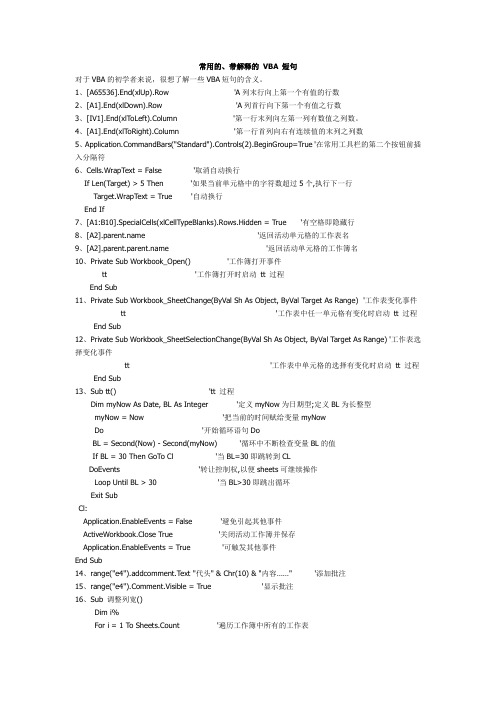
常用的、带解释的VBA 短句对于VBA的初学者来说,很想了解一些VBA短句的含义。
1、[A65536].End(xlUp).Row 'A列末行向上第一个有值的行数2、[A1].End(xlDown).Row 'A列首行向下第一个有值之行数3、[IV1].End(xlToLeft).Column '第一行末列向左第一列有数值之列数。
4、[A1].End(xlToRight).Column '第一行首列向右有连续值的末列之列数5、mandBars("Standard").Controls(2).BeginGroup=True '在常用工具栏的第二个按钮前插入分隔符6、Cells.WrapText = False '取消自动换行If Len(Target) > 5 Then '如果当前单元格中的字符数超过5个,执行下一行Target.WrapText = True '自动换行End If7、[A1:B10].SpecialCells(xlCellTypeBlanks).Rows.Hidden = True '有空格即隐藏行8、[A2] '返回活动单元格的工作表名9、[A2] '返回活动单元格的工作簿名10、Private Sub Workbook_Open() '工作簿打开事件tt '工作簿打开时启动tt 过程End Sub11、Private Sub Workbook_SheetChange(ByVal Sh As Object, ByVal Target As Range) '工作表变化事件tt '工作表中任一单元格有变化时启动tt 过程End Sub12、Private Sub Workbook_SheetSelectionChange(ByVal Sh As Object, ByVal Target As Range) '工作表选择变化事件tt '工作表中单元格的选择有变化时启动tt 过程End Sub13、Sub tt() 'tt 过程Dim myNow As Date, BL As Integer '定义myNow为日期型;定义BL为长整型myNow = Now '把当前的时间赋给变量myNowDo '开始循环语句DoBL = Second(Now) - Second(myNow) '循环中不断检查变量BL的值If BL = 30 Then GoTo Cl '当BL=30即跳转到CLDoEvents '转让控制权,以便sheets可继续操作Loop Until BL > 30 '当BL>30即跳出循环Exit SubCl:Application.EnableEvents = False '避免引起其他事件ActiveWorkbook.Close True '关闭活动工作簿并保存Application.EnableEvents = True '可触发其他事件End Sub14、range("e4").addcomment.Text "代头" & Chr(10) & "内容……"'添加批注15、range("e4").Comment.Visible = True '显示批注16、Sub 调整列宽()Dim i%For i = 1 To Sheets.Count '遍历工作簿中所有的工作表Sheets(i).Columns("A:K").AutoFit '把每个工作表的[A:K]列调整为最佳列宽Next iEnd Sub17、Do循环语句的几种形式:1.Do While i>1 '条件为True时执行... ... '要执行的语句Loop2.Do Until i>1 '条件为False时执行... ... '要执行的语句Loop3.Do... ... '要执行的语句Loop While i>1 '条件为True时执行4.Do... ... '要执行的语句Loop Until i>1 '条件为False时执行5.While...Wend 语句While i>1 '条件为True时执行... ... '要执行的语句Wend18、勾选"VBA项目的信任"Application.SendKeys "%(tmstv){ENTER}" '在Excel 窗口操作Application.SendKeys "%(qtmstv){ENTER}" '在VBE 窗口操作19、mandBars("命令按钮名称").Position = msoBarFloating '使[命令按钮]悬浮在表格中20、mandBars("命令按钮名称").Position = msoBarTop '使[命令按钮]排列在工具栏中21、ActiveSheet.protect Password:="wshzw" '为工作表保护加口令22、ActiveSheet.Unprotect Password:="wshzw" '解除工作表保护23、Activesheet.ProtectContents '判断工作表是否处于保护状态24、工作表的复制与命名Sub wshzw()Dim i As IntegerFor i = 1 To 5Sheets("Sheet1").Copy After:=Sheets(1) 'Before/After 复制新表在Sheets("Sheet1") 前/后 = i & "月" '为复制的新表命名Next iSheets("Sheet1").Name = "总表" '为Sheets("Sheet1") 改名End Sub25、 Application.EnableEvents = True '抑制事件连锁执行26、ActiveWorkbook.Save '抑制BeforeSave事件的发生27、Application.EnableEvents = True '抑制指定事件28、Application.DisplayAlerts=False '屏蔽确认提示29、Application.ScreenUpdating = False30、Application.ScreenUpdating = true ' 冻结屏幕以加快程序运行31、ActiveCell.CurrentRegion.Select '选择与活动单元格相连的区域32、range("a2:a20").NumberFormatLocal = "00-00" '区域的格式化33、ActiveSheet.Cells.SpecialCells(xlCellTypeLastCell).Row '已用区域的最末行34、ActiveSheet.Copy Before:=Sheets(1) '复制活动工作表到第一张工作表之前35、range("a2:a20").FormulaHidden = True '工作表处于保护状态时隐藏部分单元格公式36、FileDateTime("E:\My Documents\33.xls")或FileDateTime(thisworkbook.FullName) '文件被创建或最后修改后的日期和时间37、FileLen(thisworkbook.FullName) / 1024或FileLen("E:\My Documents\temp\33.xls") / 1024 '文件的长度(大小),单位是KB38、Application.AskToUpdateLinks = False '不询问是否更新链接,并自动更新链接39、ActiveSheet.Hyperlinks.Delete '删除活动工作表超链接40、ActiveWorkbook.SaveLinkValues = False '不保存活动工作簿的外部链接值41、ActiveSheet.PageSetup.CenterFooter = Range("k2").Value '打印时设置自定义页脚42、ActiveSheet.PageSetup.Orientation = xlLandscape '设置为横向打印43、ActiveSheet.PageSetup.Orientation = xlPortrait '设置为纵向打印44、Application.WindowState = xlMinimized '最小化窗口45、Application.WindowState = xlNormal '最大化窗口46、Sub 删除工作表()Application.DisplayAlerts = FalseSheet1.DeleteApplication.DisplayAlerts = TrueEnd Sub47、添加工作表Sub 添加工作表()For i = 1 To 5 = iNextEnd Sub48、[A1:A20].AdvancedFilter xlFilterCopy, [B1], Unique:=True '可去掉重复数据49、[A2:C32].Replace What:="F", Replacement:="G" '指定范围内的查找与替换50、Activesheet.AutoFilterMode = false '取消自动筛选51、edRange.ClearComments '清除活动工作表已使用范围所有批注52、edRange.ClearFormats '清除活动工作表已使用范围所有格式53、edRange.Validation.Delete '取消活动工作表已使用范围的数据有效性54、ActiveSheet.Hyperlinks.Delete '删除活动工作表超链接55、ActiveSheet.DrawingObjects.Delete '删除活动工作表已使用范围的所有对象56、edRange = edRange.Value '取消活动工作表已使用范围的公式并保留值57、还有:Sub x()Dim myRange As StringmyRange = edRange.Address '去除活动工作表无数据的行列End Sub58、ActiveWorkbook.FullName '当前窗口文件名与路径59、Application.AltStartupPath= "E:\My\MyStart" '替补启动目录路径60、Application.AutoRecover.Path '返回/设置Excel存储"自动恢复"临时文件的完整路径61、Application.DefaultFilePath '选项>常规中的默认工作目录62、Application.Evaluate("=INFO(""directory"")") '默认工作目录63、Application.LibraryPath '返回库文件夹的路径64、workTemplatesPath '返回保存模板的网络路径65、Application.Path '返回应用程序完整路径66、Application.RecentFiles.Item(1).Path '返回最近使用的某个文件路径,Item(1)=第一个文件67、Application.StartupPath 'Excel启动文件夹的路径68、Application.TemplatesPath '返回模板所存储的本地路径69、erLibraryPath '返回用户计算机上COM 加载宏的安装路径70、Debug.Print Application.PathSeparator '路径分隔符"\"71、CurDir '默认工作目录72、Excel.Parent.DefaultFilePath '默认工作目录73、ThisWorkbook.Path '返回当前工作薄的路径74、dim mm(2,10)Range("a1:b10")=mm '可以将二维数组赋值给Range75、Application.Dialogs(XLdialogsaveas).show 显示保存对话框。
vba中声明语句

vba中声明语句VBA(Visual Basic for Applications)是Microsoft Office套件中的一种宏编程语言,用于自动化处理Office文档、表格和数据。
在VBA中,声明语句用于声明变量、常量、对象和函数等。
下面将列举10个常见的VBA声明语句。
1. 声明整型变量:```vbaDim i As Integer```在这个声明语句中,变量i被声明为一个整型变量。
整型变量用于存储整数值。
2. 声明字符串变量:```vbaDim str As String```这个声明语句中,变量str被声明为一个字符串变量。
字符串变量用于存储文本。
3. 声明双精度浮点型变量:```vbaDim d As Double```在这个声明语句中,变量d被声明为一个双精度浮点型变量。
双精度浮点型变量用于存储带小数点的数值。
4. 声明布尔型变量:```vbaDim b As Boolean```在这个声明语句中,变量b被声明为一个布尔型变量。
布尔型变量只能存储True或False。
5. 声明日期型变量:```vbaDim dt As Date```在这个声明语句中,变量dt被声明为一个日期型变量。
日期型变量用于存储日期和时间。
6. 声明对象变量:```vbaDim rng As Range```这个声明语句中,变量rng被声明为一个对象变量。
对象变量用于引用和操作Excel中的单元格、工作表和工作簿等对象。
7. 声明常量:```vbaConst PI As Double = 3.14159```在这个声明语句中,常量PI被声明为一个双精度浮点型常量,并被赋值为3.14159。
常量在程序执行过程中保持不变的值。
8. 声明函数:```vbaFunction Sum(a As Integer, b As Integer) As IntegerSum = a + bEnd Function```这个声明语句中,函数Sum被声明为一个带有两个整型参数和一个整型返回值的函数。
VBA常用语句
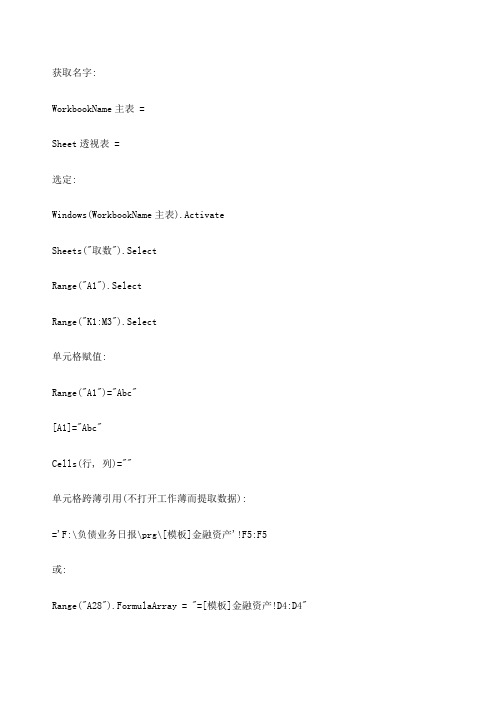
获取名字:WorkbookName主表 =Sheet透视表 =选定:Windows(WorkbookName主表).ActivateSheets("取数").SelectRange("A1").SelectRange("K1:M3").Select单元格赋值:Range("A1")="Abc"[A1]="Abc"Cells(行, 列)=""单元格跨薄引用(不打开工作薄而提取数据):='F:\负债业务日报\prg\[模板]金融资产'!F5:F5或:Range("A28").FormulaArray = "=[模板]金融资产!D4:D4"Range("A28").Formula = "=[模板]金融资产!D4:D4"是否显示警告信息:= False 'True= 显示警告信息显示提示信息:MsgBox "包括完整路径的工作簿名称为:" &选择是否提示:If MsgBox("设为汇总的单元格是:" & & " 确定吗", vbYesNo) = vbNo Then Exit Sub 关闭薄:Windows(Workbook表).Close删除子表:Sheets("操作步骤").Delete 或:Sheets(Sheet透视表).Select删除行Rows("2:316").Select= FalseShift:=xlUpRange("A2").Select删除单元格:Range("B5").Delete对象的完整引用:Windows("模板").ActivateRange("A28") = ("模板20_表内数据转换").Sheets("操作步骤").Range("F7")更简洁地:[A28]=Workbooks("模板").Sheets("操作步骤").Range("F7")复制单元格(带格式):Sub Macro1()Range("A1:C3").SelectRange("C1").SelectEnd Sub同薄复制单元格(带格式)Sub Macro_1()Range("A1").Copy Range("C1")End Sub同薄复制单元格区域(空白为边界)Sub RngCopy()Range("A1"). Range("G1") 'G1应在当前活动工作表或Windows("模板").ActivateWorksheets("操作步骤").Range("F7"). Worksheets("发布0").Range("D9")或 Sheets("操作步骤").Range("F7"). Sheets("发布0").Range("D9")End Sub同薄复制单元格,去掉多余的激活和选择Range("A1").Copy Sheets("Sheet2").Range("B1")通过数组读写单元内容(不带格式):Sub RngArr()Dim arr As Variant '定义变量arr = Range("A1:C3").Value '将A1:C3单元格的内容存储到数组arr里Range("E1:G3").Value = arr '将数组arr的数据写入E1:G3单元格区域End Sub实例:Dim arr As VariantWindows("模板").Activatearr = Sheets("金融资产").Range("D4:AX82").Value'Windows("模板").ActivateSheets("金融资产").Range("D4:AX82").Value = arr全表复制粘贴:Windows(Workbook表).ActivateSheets("表1").Select'全选Windows(WorkbookName主表).ActivateSheets("表2").SelectWindows(Workbook表).Close复制值:Filename:="存款表.xls"Windows("模板").ActivateSheets("发布").SelectRange("C4:H4").SelectRange(Selection, (xlDown)).Select 'Shift+Ctrl+下键' Range(Selection, (xlToRight)).Select 'Shift+Ctrl+右键' Range(Selection, (xlLastCell)).Select 'Ctrl+End 键Windows("存款表.xls").ActivateSheets("人民币").SelectRange("C4").SelectPaste:=xlPasteValues, Operation:=xlNone, SkipBlanks _:=False, Transpose:=False '复制值保存薄:新建薄并保存修改结果:(复制区域SUB,在下面)WorkbookName新薄 =Call 复制区域SUB((WorkbookName日报表), "发布3", "A1:CF82", (WorkbookName新薄), "Sheet1", "A1")Workbooks(WorkbookName新薄).Close SaveChanges:=True, Filename:=C_PRG路径 & "测试表.xls"原名保存文件,不显示警告信息框= False= True关闭不保存,不显示警告信息框= False '不显示= True '显示是否显示屏幕变化= False= True是否显示Excel界面= False '不显示Excel界面 True 'False= True打开文件:TXT_Name = ("文本文件(*.txt), *.txt") '获取文件Filename:=TXT_NameFilename:=C_PRG路径 & "模板"另一种:If MsgBox("[B1]单元内容应先设为读取的文件名, 准备好了吗", vbYesNo) = vbNo Then 'Exit SubXLS_Name = ("Excel文件(*.xls), *.xls")Range("B1") = XLS_NameElseXLS_Name = Range("B1") '读取的文件名End IfFilename:=XLS_NameWorkbook表名 =总行数:已用区域行数 = Sheets("基金取数"). '已用区域行数已用区域列数 = Sheets("基金取数"). '已用区域行数右下角地址 = Cells(已用区域行数, 已用区域列数).Address MsgBox Range("A1:" & 右下角地址).Address '区域地址已用区域地址MsgBox 0) '已用区域地址或:已选定区域行数 = '已选定范围的行数[B1] = 已用区域行数或:最后行号 = Range("B5").End(xlDown).Row 'B列最后行号,可用,B5下方不应有空单元格最后列号 = Range("A4").End(xlToRight).Column列名 = Columns(最后列号).Address '得出如: $N$N最后行号 = Cells, 3).End(xlUp).Row 'C列最后行号,比较通用相当于:最后行号 = Range("C65536").End(xlUp).Row '最后行号,可用,V2003获取行列坐标:列 =行 =或列 =行 =设置公式(填充):(关联的透视表最后列并不固定)Sheets("透视表").Select最后列号 = Range("A4").End(xlToRight).Column '最后列号列名 = Columns(最后列号).AddressSheets("金额").Select最后行号 = Range("C4").End(xlDown).Row '最后行号Range("E5").Select= "=SUMIF(透视表!A:A,B:B,透视表!" & 列名 & ")" '设置公式Destination:=Range("E5:E" & 最后行号) '填充消除表内容:消除内容:把每个数字转换成9位字符,不足者前面添0, 在单元格输入公式:=REPT(0,9-LEN(A23)) &A23用代码简化输入(在[代码]工作表中有A列代码,B列名称)在工作表A列输入代码后,在B列得出名称,B2单元格输入公式:=IF(ISERROR(VLOOKUP(A2,代码!A:B,2,FALSE)),"",VLOOKUP(A2,代码!A:B,2,FALSE))冻结窗口Range("C4").Select= True '冻结窗口,C4起查找包括X的单元格(what:="X").Activate列 =行 =或:行号 = (what:="X").Row列号 = (what:="X").Column通过短名(简称)求长名代码=LOOKUP(0,0*FIND(简称!$A$2:$A$112,A3),简称!$B$2:$B$112)其中:[简称!$A$2:$A$112] 为简称,[简称!$B$2:$B$112] 为行号,A3为网点全名============================================================================== ====================Sub 复制表1已用区域值到表2A1(源薄名 As String, 源表名 As String, 目标薄名 As String, 目标表名 As String)Windows(源薄名).ActivateWith Sheets(源表名).UsedRange '整个已用区域,自动计算区域大小Windows(目标薄名).ActivateSheets(目标表名).[A1].Resize(., . = .ValueEnd WithEnd Sub============================================================================== ====================Sub 复制表1区域值到表2(源薄名 As String, 源表名 As String, 源区域 As String, 目标薄名 As String, 目标表名 As String, 目标左上格 As String)'自动计算区域大小,目标区域只需定位左上角单元格Windows(源薄名).ActivateSheets(源表名).SelectRange(源区域).SelectWith Selection '已选定区域Windows(目标薄名).ActivateSheets(目标表名).Range(目标左上格).Resize(., . = .ValueEnd WithEnd Sub==============================================================================Sub 数组方式复制整表(源路径薄名As String, 目标薄名As String, 目标表名As String) '比较快'SUB:源薄名调用前已打开,复制后关闭复制值''要求: 目标区域只需定位左上角单元格'调用: Call 数组方式复制整表(Worksheets("操作步骤").Range("G9").Value, (WorkbookName主表), "表内人民币")Dim arr As VariantFilename:=源路径薄名 'Worksheets("操作步骤").Range("G9").Value源薄名 =区域 = 0) '已用区域地址arr = Range(区域).Value'关闭源薄Windows(目标薄名).ActivateSheets(目标表名).Range(区域) = arrEnd Sub==============================================================================Sub 数组方式复制区域值SUB(源薄名 As String, 源表名 As String, 源区域 As String, 目标薄名 As String, 目标表名 As String, 目标区域 As String)'SUB:源薄名调用前已打开不关闭复制值''要求: 目标区域大小 = 源区域大小'调用: Call 数组方式复制区域值SUB((Workbook模板20), "金融资产", "D4:AX82", (WorkbookName日报表), "金融资产", "D4:AX82")Dim arr As VariantWindows(源薄名).Activatearr = Sheets(源表名).Range(源区域).ValueWindows(目标薄名).ActivateSheets(目标表名).Range(目标区域).Value = arrEnd Sub==================================================================================================Sub 数组方式复制区域值SUB2(源薄名As String, 源表名As String, 源区域As String, 目标薄名 As String, 目标表名 As String, 目标左上格 As String)'SUB:源薄名调用前已打开不关闭复制值''要求: '自动计算区域大小,目标区域只需定位左上角单元格'调用: Call 数组方式复制区域值SUB2((Workbook模板20), "金融资产", "D4:AX82", (WorkbookName日报表), "金融资产", "D4")Dim arr As VariantWindows(源薄名).ActivateSheets(源表名).SelectRange(源区域).Select区域高 = 区域宽 = = Sheets(源表名).Range(源区域).ValueWindows(目标薄名).ActivateSheets(目标表名).Range(目标左上格).Resize(区域高, 区域宽) = arr'MsgBox Sheets(目标表名).Range(目标左上格).Resize(区域高, 区域宽).AddressEnd Sub============================================================================== ====================Sub 复制整表SUB(源薄名 As String, 源表名 As String, 目标薄名 As String, 目标表名 As String)' = False 'True 显示警告信息Filename:=源薄名 'Worksheets("操作步骤").Range("G9").ValueWorkbook表 =Sheets(源表名).SelectWindows(目标薄名).ActivateSheets(目标表名).Select'Windows(Workbook表).Close' = True 'False 'True 显示警告信息End Sub============================================================================== ==Sub 复制区域SUB(源薄名 As String, 源表名 As String, 源区域 As String, 目标薄名As String, 目标表名 As String, 目标区域 As String)Windows(源薄名).ActivateSheets(源表名).SelectRange(源区域).SelectRange(Selection, (xlDown)).SelectWindows(目标薄名).ActivateSheets(目标表名).SelectRange(目标区域).SelectPaste:=xlPasteValues, Operation:=xlNone, SkipBlanks _:=False, Transpose:=False '复制值End Sub============================================================================== ==文件是否存在Sub TestFile()MsgBox "下面将判断当前目录下是否存在“员工花名册.xls”工作薄文件。
VBA 中的条件语句详解

VBA 中的条件语句详解VBA(Visual Basic for Applications)是一种基于Microsoft Visual Basic(VB)语言的开发环境,用于开发宏和自定义功能。
在VBA开发中,条件语句被广泛使用,以控制程序的流程和执行不同的操作。
条件语句是一种编程结构,它基于给定的条件来执行或跳过特定的代码块。
在VBA中,最常用的条件语句包括If语句、If...Else语句和Select Case语句。
首先,让我们来看一下If语句。
它是最简单的条件语句,用于根据给定的条件指定执行的代码块。
If语句的基本语法如下:If condition Then'执行代码块End If在这个语法中,condition是一个布尔表达式,它可以是一个逻辑比较(如 x > y),也可以是一个函数返回值。
如果condition为True,则执行代码块,否则跳过。
需要注意的是,代码块以关键字End If结束。
除了基本的If语句,VBA还提供了一种扩展形式的If语句,即If...Else语句。
该语句用于在条件为True时执行一个代码块,而在条件为False时执行另一个代码块。
If...Else语句的基本语法如下:If condition Then'执行代码块1Else'执行代码块2End If在这个语法中,condition是一个布尔表达式。
如果condition为True,则执行代码块1,否则执行代码块2。
除了基本的条件语句外,VBA还提供了更复杂的条件判断结构,即Select Case语句。
它允许根据给定的值或表达式选择执行不同的代码块。
Select Case语句的基本语法如下:Select Case expressionCase value1'执行代码块1Case value2'执行代码块2Case Else'执行代码块3End Select在这个语法中,expression是一个变量或表达式,而value1、value2等是要比较的特定值。
excel vba 常用条件语句
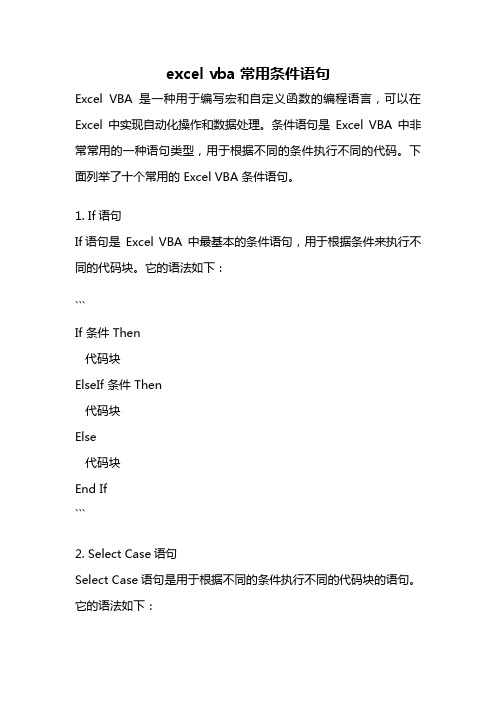
excel vba 常用条件语句Excel VBA 是一种用于编写宏和自定义函数的编程语言,可以在Excel 中实现自动化操作和数据处理。
条件语句是Excel VBA 中非常常用的一种语句类型,用于根据不同的条件执行不同的代码。
下面列举了十个常用的 Excel VBA 条件语句。
1. If语句If语句是Excel VBA 中最基本的条件语句,用于根据条件来执行不同的代码块。
它的语法如下:```If 条件 Then代码块ElseIf 条件 Then代码块Else代码块End If```2. Select Case语句Select Case语句是用于根据不同的条件执行不同的代码块的语句。
它的语法如下:```Select Case 表达式Case 条件1代码块1Case 条件2代码块2Case Else代码块3End Select```3. Do While循环Do While循环用于在满足条件的情况下重复执行一段代码块。
它的语法如下:```Do While 条件代码块Loop```4. Do Until循环Do Until循环与Do While循环类似,只是条件的判断相反。
它的语法如下:```Do Until 条件代码块Loop```5. For循环For循环用于在指定的次数内重复执行一段代码块。
它的语法如下:```For 变量 = 起始值 To 结束值 Step 步长代码块Next 变量```6. For Each循环For Each循环用于遍历集合中的每个元素,并执行相应的代码块。
它的语法如下:```For Each 变量 In 集合代码块Next 变量```7. Exit语句Exit语句用于提前退出循环或子程序。
它可以与条件语句结合使用,根据特定的条件提前退出循环或子程序。
它的语法如下:```Exit DoExit ForExit Sub```8. GoTo语句GoTo语句用于跳转到指定的标签或行号。
vba编程从入门到精通
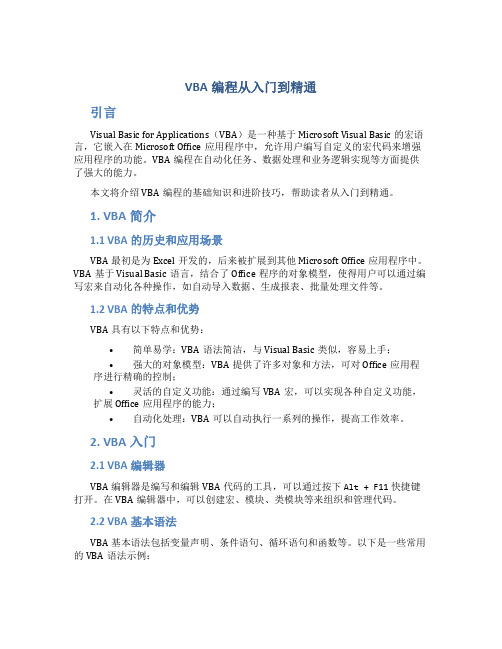
VBA编程从入门到精通引言Visual Basic for Applications(VBA)是一种基于Microsoft Visual Basic的宏语言,它嵌入在Microsoft Office应用程序中,允许用户编写自定义的宏代码来增强应用程序的功能。
VBA编程在自动化任务、数据处理和业务逻辑实现等方面提供了强大的能力。
本文将介绍VBA编程的基础知识和进阶技巧,帮助读者从入门到精通。
1. VBA简介1.1 VBA的历史和应用场景VBA最初是为Excel开发的,后来被扩展到其他Microsoft Office应用程序中。
VBA基于Visual Basic语言,结合了Office程序的对象模型,使得用户可以通过编写宏来自动化各种操作,如自动导入数据、生成报表、批量处理文件等。
1.2 VBA的特点和优势VBA具有以下特点和优势:•简单易学:VBA语法简洁,与Visual Basic类似,容易上手;•强大的对象模型:VBA提供了许多对象和方法,可对Office应用程序进行精确的控制;•灵活的自定义功能:通过编写VBA宏,可以实现各种自定义功能,扩展Office应用程序的能力;•自动化处理:VBA可以自动执行一系列的操作,提高工作效率。
2. VBA入门2.1 VBA编辑器VBA编辑器是编写和编辑VBA代码的工具,可以通过按下Alt + F11快捷键打开。
在VBA编辑器中,可以创建宏、模块、类模块等来组织和管理代码。
2.2 VBA基本语法VBA基本语法包括变量声明、条件语句、循环语句和函数等。
以下是一些常用的VBA语法示例:```vba ’ 变量声明和赋值 Dim name As String name =。
vba的循环语句
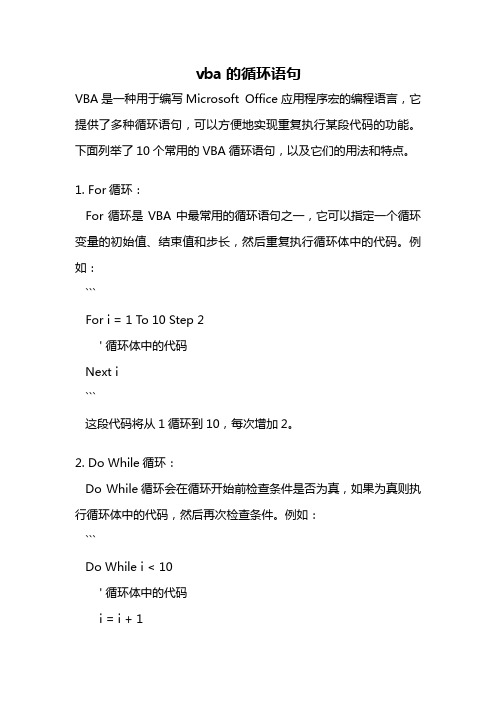
vba的循环语句VBA是一种用于编写Microsoft Office应用程序宏的编程语言,它提供了多种循环语句,可以方便地实现重复执行某段代码的功能。
下面列举了10个常用的VBA循环语句,以及它们的用法和特点。
1. For循环:For循环是VBA中最常用的循环语句之一,它可以指定一个循环变量的初始值、结束值和步长,然后重复执行循环体中的代码。
例如:```For i = 1 To 10 Step 2' 循环体中的代码Next i```这段代码将从1循环到10,每次增加2。
2. Do While循环:Do While循环会在循环开始前检查条件是否为真,如果为真则执行循环体中的代码,然后再次检查条件。
例如:```Do While i < 10' 循环体中的代码i = i + 1Loop```这段代码将在i小于10的条件下重复执行循环体中的代码。
3. Do Until循环:Do Until循环与Do While循环类似,不同之处在于它会在循环开始前检查条件是否为假。
例如:```Do Until i > 10' 循环体中的代码i = i + 1Loop```这段代码将在i大于10的条件下重复执行循环体中的代码。
4. While循环:While循环会在循环开始前检查条件是否为真,如果为真则执行循环体中的代码,然后再次检查条件。
例如:```While i < 10' 循环体中的代码i = i + 1Wend这段代码将在i小于10的条件下重复执行循环体中的代码。
5. For Each循环:For Each循环用于遍历集合或数组中的元素,每次循环将取出一个元素赋值给指定的变量。
例如:```For Each cell In Range("A1:A10")' 循环体中的代码Next cell```这段代码将遍历"A1:A10"范围中的每个单元格。
vba基本语句
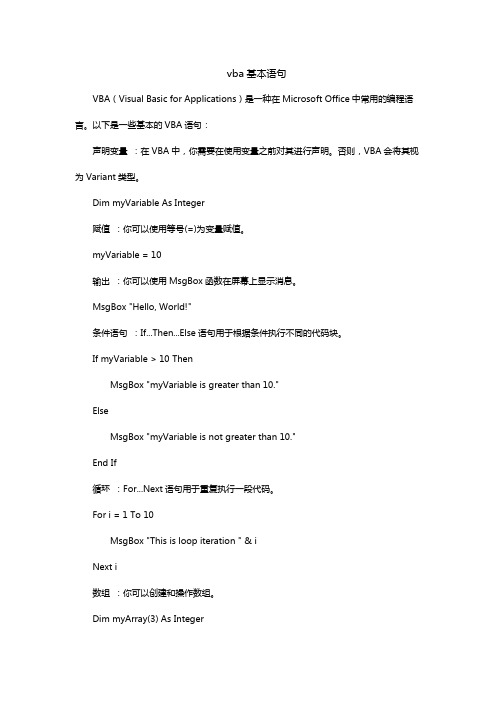
vba基本语句VBA(Visual Basic for Applications)是一种在Microsoft Office中常用的编程语言。
以下是一些基本的VBA语句:声明变量:在VBA中,你需要在使用变量之前对其进行声明。
否则,VBA会将其视为Variant类型。
Dim myVariable As Integer赋值:你可以使用等号(=)为变量赋值。
myVariable = 10输出:你可以使用MsgBox函数在屏幕上显示消息。
MsgBox "Hello, World!"条件语句:If...Then...Else语句用于根据条件执行不同的代码块。
If myVariable > 10 ThenMsgBox "myVariable is greater than 10."ElseMsgBox "myVariable is not greater than 10."End If循环:For...Next语句用于重复执行一段代码。
For i = 1 To 10MsgBox "This is loop iteration " & iNext i数组:你可以创建和操作数组。
Dim myArray(3) As IntegermyArray(0) = 10myArray(1) = 20myArray(2) = 30myArray(3) = 40函数定义:你可以定义自己的函数。
Function MyFunction(myParameter As Integer) As Integer MyFunction = myParameter * 2End Function调用函数:你可以调用你的函数。
Dim result As Integerresult = MyFunction(10)MsgBox result ' Outputs 20。
if vba语句

if vba语句if语句是VBA中非常常用的一种语句,它可以根据条件的真假来执行不同的操作。
下面列举了十个常见的if语句用法,希望能帮助到你。
1. 单一条件判断:```If 条件 Then' 如果条件为真,执行这里的代码End If```这是最基本的if语句用法,只有当条件为真时,才会执行后面的代码。
2. 条件判断加上否定情况:```If 条件 Then' 如果条件为真,执行这里的代码Else' 如果条件为假,执行这里的代码End If```这种情况下,如果条件为真,则执行if语句块中的代码;如果条件为假,则执行else语句块中的代码。
3. 多条件判断:```If 条件1 Then' 如果条件1为真,执行这里的代码ElseIf 条件2 Then' 如果条件2为真,执行这里的代码ElseIf 条件3 Then' 如果条件3为真,执行这里的代码Else' 如果以上条件都为假,执行这里的代码End If```这种情况下,根据条件的不同,执行相应的代码块。
如果所有条件都为假,则执行else语句块中的代码。
4. 嵌套if语句:```If 条件1 Then' 如果条件1为真,执行这里的代码If 条件2 Then' 如果条件2为真,执行这里的代码End IfEnd If```这种情况下,内部的if语句块只有在外部的条件为真时才会执行。
5. 逻辑运算符的使用:```If 条件1 And 条件2 Then' 如果条件1和条件2都为真,执行这里的代码End IfIf 条件1 Or 条件2 Then' 如果条件1或条件2为真,执行这里的代码End IfIf Not 条件 Then' 如果条件为假,执行这里的代码End If```逻辑运算符可以用于连接多个条件,根据结果的不同执行相应的代码。
6. 使用Select Case语句代替多重if语句:```Select Case 变量Case 值1' 如果变量等于值1,执行这里的代码Case 值2' 如果变量等于值2,执行这里的代码Case Else' 如果变量不等于以上任何值,执行这里的代码End Select```Select Case语句可以根据变量的不同值执行相应的代码块,比起多重if语句更加简洁。
Excel VBA常用语句全集
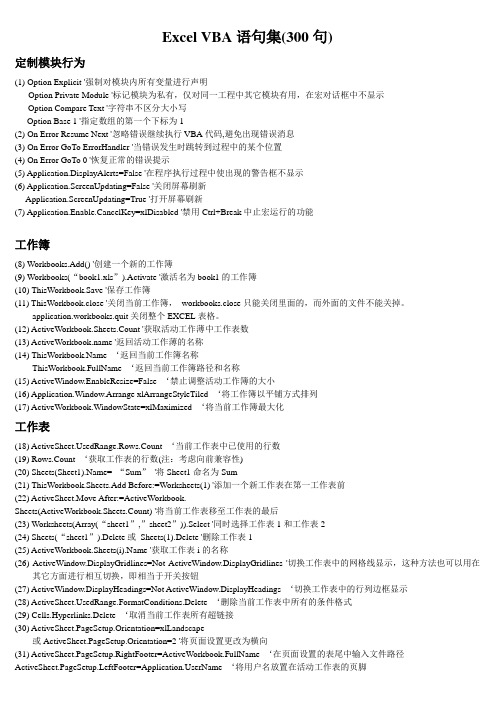
Excel VBA语句集(300句)定制模块行为(1) Option Explicit '强制对模块内所有变量进行声明Option Private Module '标记模块为私有,仅对同一工程中其它模块有用,在宏对话框中不显示Option Compare Text '字符串不区分大小写Option Base 1 '指定数组的第一个下标为1(2) On Error Resume Next '忽略错误继续执行VBA代码,避免出现错误消息(3) On Error GoTo ErrorHandler '当错误发生时跳转到过程中的某个位置(4) On Error GoTo 0 '恢复正常的错误提示(5) Application.DisplayAlerts=False '在程序执行过程中使出现的警告框不显示(6) Application.ScreenUpdating=False '关闭屏幕刷新Application.ScreenUpdating=True '打开屏幕刷新(7) Application.Enable.CancelKey=xlDisabled '禁用Ctrl+Break中止宏运行的功能工作簿(8) Workbooks.Add() '创建一个新的工作簿(9) Workbooks(“book1.xls”).Activate '激活名为book1的工作簿(10) ThisWorkbook.Save '保存工作簿(11) ThisWorkbook.close '关闭当前工作簿,workbooks.close只能关闭里面的,而外面的文件不能关掉。
application.workbooks.quit关闭整个EXCEL表格。
(12) ActiveWorkbook.Sheets.Count '获取活动工作薄中工作表数(13) '返回活动工作薄的名称(14) ‘返回当前工作簿名称ThisWorkbook.FullName ‘返回当前工作簿路径和名称(15) ActiveWindow.EnableResize=False ‘禁止调整活动工作簿的大小(16) Application.Window.Arrange xlArrangeStyleTiled ‘将工作簿以平铺方式排列(17) ActiveWorkbook.WindowState=xlMaximized ‘将当前工作簿最大化工作表(18) edRange.Rows.Count ‘当前工作表中已使用的行数(19) Rows.Count ‘获取工作表的行数(注:考虑向前兼容性)(20) Sheets(Sheet1).Name= “Sum”'将Sheet1命名为Sum(21) ThisWorkbook.Sheets.Add Before:=Worksheets(1) '添加一个新工作表在第一工作表前(22) ActiveSheet.Move After:=ActiveWorkbook. _Sheets(ActiveWorkbook.Sheets.Count) '将当前工作表移至工作表的最后(23) Worksheets(Array(“sheet1”,”sheet2”)).Select '同时选择工作表1和工作表2(24) Sheets(“sheet1”).Delete或Sheets(1).Delete '删除工作表1(25) ActiveWorkbook.Sheets(i).Name '获取工作表i的名称(26) ActiveWindow.DisplayGridlines=Not ActiveWindow.DisplayGridlines '切换工作表中的网格线显示,这种方法也可以用在其它方面进行相互切换,即相当于开关按钮(27) ActiveWindow.DisplayHeadings=Not ActiveWindow.DisplayHeadings ‘切换工作表中的行列边框显示(28) edRange.FormatConditions.Delete ‘删除当前工作表中所有的条件格式(29) Cells.Hyperlinks.Delete ‘取消当前工作表所有超链接(30) ActiveSheet.PageSetup.Orientation=xlLandscape或ActiveSheet.PageSetup.Orientation=2 '将页面设置更改为横向(31) ActiveSheet.PageSetup.RightFooter=ActiveWorkbook.FullName ‘在页面设置的表尾中输入文件路径ActiveSheet.PageSetup.LeftFooter=erName ‘将用户名放置在活动工作表的页脚单元格/单元格区域(32) ActiveCell.CurrentRegion.Select或Range(ActiveCell.End(xlUp),ActiveCell.End(xlDown)).Select'选择当前活动单元格所包含的范围,上下左右无空行(33) Cells.Select ‘选定当前工作表的所有单元格(34) Range(“A1”).ClearContents '清除活动工作表上单元格A1中的内容Selection.ClearContents '清除选定区域内容Range(“A1:D4”).Clear '彻底清除A1至D4单元格区域的内容,包括格式(35) Cells.Clear '清除工作表中所有单元格的内容(36) ActiveCell.Offset(1,0).Select '活动单元格下移一行,同理,可下移一列(37) Range(“A1”).Offset(ColumnOffset:=1)或Range(“A1”).Offset(,1) ‘偏移一列Range(“A1”).Offset(Rowoffset:=-1)或Range(“A1”).Offset(-1) ‘向上偏移一行(38) Range(“A1”).Copy Range(“B1”) '复制单元格A1,粘贴到单元格B1中Range(“A1:D8”).Copy Range(“F1”) '将单元格区域复制到单元格F1开始的区域中Range(“A1:D8”).Cut Range(“F1”) '剪切单元格区域A1至D8,复制到单元格F1开始的区域中Range(“A1”).CurrentRegion.Copy Sheets(“Sheet2”).Range(“A1”) '复制包含A1的单元格区域到工作表2中以A1起始的单元格区域中注:CurrentRegion属性等价于定位命令,由一个矩形单元格块组成,周围是一个或多个空行或列(39) ActiveWindow.RangeSelection.Value=XX '将值XX输入到所选单元格区域中(40) ActiveWindow.RangeSelection.Count '活动窗口中选择的单元格数(41) Selection.Count '当前选中区域的单元格数(42) GetAddress=Replace(Hyperlinkcell.Hyperlinks(1).Address,mailto:,””) ‘返回单元格中超级链接的地址并赋值(43) TextColor=Range(“A1”).Font.ColorIndex ‘检查单元格A1的文本颜色并返回颜色索引Range(“A1”).Interior.ColorIndex ‘获取单元格A1背景色(44) cells.count ‘返回当前工作表的单元格数(45) Selection.Range(“E4”).Select ‘激活当前活动单元格下方3行,向右4列的单元格(46) Cells.Item(5,”C”) ‘引单元格C5Cells.Item(5,3) ‘引单元格C5(47) Range(“A1”).Offset(RowOffset:=4,ColumnOffset:=5)或Range(“A1”).Offset(4,5) ‘指定单元格F5(48) Range(“B3”).Resize(RowSize:=11,ColumnSize:=3)Rnage(“B3”).Resize(11,3) ‘创建B3:D13区域(49) Range(“Data”).Resize(,2) ‘将Data区域扩充2列(50) Union(Range(“Data1”),Range(“Data2”)) ‘将Data1和Data2区域连接(51) Intersect(Range(“Data1”),Range(“Data2”)) ‘返回Data1和Data2区域的交叉区域(52) Range(“Data”).Count ‘单元格区域Data中的单元格数Range(“Data”). Columns.Count ‘单元格区域Data中的列数Range(“Data”). Rows.Count ‘单元格区域Data中的行数(53) Selection.Columns.Count ‘当前选中的单元格区域中的列数Selection.Rows.Count ‘当前选中的单元格区域中的行数(54) Selection.Areas.Count ‘选中的单元格区域所包含的区域数(55) edRange.Row ‘获取单元格区域中使用的第一行的行号(56) Rng.Column ‘获取单元格区域Rng左上角单元格所在列编号(57) ActiveSheet.Cells.SpecialCells(xlCellTypeAllFormatConditions) ‘在活动工作表中返回所有符合条件格式设置的区域(58) Range(“A1”).AutoFilter Field:=3,VisibleDropDown:=False ‘关闭由于执行自动筛选命令产生的第3个字段的下拉列表名称(59) Range(“A1:C3”).Name=“computer”‘命名A1:C3区域为computer或Range(“D1:E6”).Name=“Sheet1!book”‘命名局部变量,即Sheet1上区域D1:E6为book或Names(“computer”).Name=“robot”‘将区域computer重命名为robot(60) Names(“book”).Delete ‘删除名称(61) Names.Add Name:=“ContentList”,_RefersTo:=“=OFFSET(Sheet1!A2,0,0,COUNTA(Sheet2!$A:$A))”‘动态命名列(62) Names.Add Name:=“Company”,RefersTo:=“CompanyCar”‘命名字符串CompanyCar(63) Names.Add Name:=“Total”,RefersTo:=123456 ‘将数字123456命名为Total。
VBA入门的基础语句-详解

关于If..Then...Else...EndIf
当只有一个条件和两个动作时,你可以用下面的语句:
If Selection.Value > 10 Then
Selection.Offset(1,0) = 100
Else
Selection.Offset(1,0) = 0
End If
Selection.Offset(0, 1) = "A"
Case Is >= 75
Selection.Offset(0, 1) = "B"
Case Is >= 65 vba技术联盟,VBA教程、VBA学习、VBA编程
Selection.Offset(0, 1) = "C"
Case Is >= 50
选择该行中第一个空单元格:
Range("A1").End(xltoRight).Offset(0,1).Select
改变区域的大小(由 A1:B5 变为 A1:D10):注意:改区域并不是向外扩张,而是重新定义了。即“Selection.Resize(10, 4).Select而不是Selection.Resize(5, 2).Select
如果有两个条件及两个动作,你可以用下面的语句
If Selection.Value > 10 Then
If Selection.Value = 12 Then
Selection.Offset(1,0) = 100
End If
Selection.Offset(1,0) = 20
End If
内容来自vba技术联盟
VBA中的条件语句详解与实例应用

VBA中的条件语句详解与实例应用VBA(Visual Basic for Applications)是一种用于编写宏和自定义函数的编程语言。
在VBA中,条件语句被广泛应用于程序的流程控制,使得程序能够根据不同的条件执行不同的操作。
本文将详细介绍VBA中常用的条件语句,以及如何在实际应用中使用它们。
1. If语句If语句是VBA中最基本的条件语句之一。
它允许我们根据某个条件来执行一段代码或者跳过它。
If语句的基本语法如下:```If 条件 Then执行操作1ElseIf 条件 Then执行操作2Else执行操作3End If```条件可以是任意的逻辑表达式,比如判断两个变量是否相等、是否大于或小于某个值等。
当条件为真时,执行操作1;如果条件为假并且存在多个ElseIf子语句,则依次检查其他条件,并执行相应的操作;最后,如果所有条件都为假,则执行操作3。
考虑一个简单的例子,我们想根据一个学生的成绩输出不同的评语:```vbaSub EvaluateGrade()Dim grade As Integergrade = 90If grade >= 90 ThenMsgBox "优秀!"ElseIf grade >= 80 ThenMsgBox "良好!"ElseIf grade >= 70 ThenMsgBox "一般!"ElseMsgBox "不及格!"End IfEnd Sub```在上述例子中,我们使用了一个If语句来根据学生的成绩输出不同的评语。
根据学生的成绩,分别判断其等级并通过对话框的形式输出不同的评语。
2. Select Case语句Select Case语句与If语句类似,但更适用于多条件的判断。
它的基本语法如下:```Select Case 表达式Case 值1执行操作1Case 值2执行操作2Case 值3执行操作3Case Else执行默认操作End Select```通过Select Case语句,我们可以根据表达式的值来选择不同的操作。
vba常用语句的类型
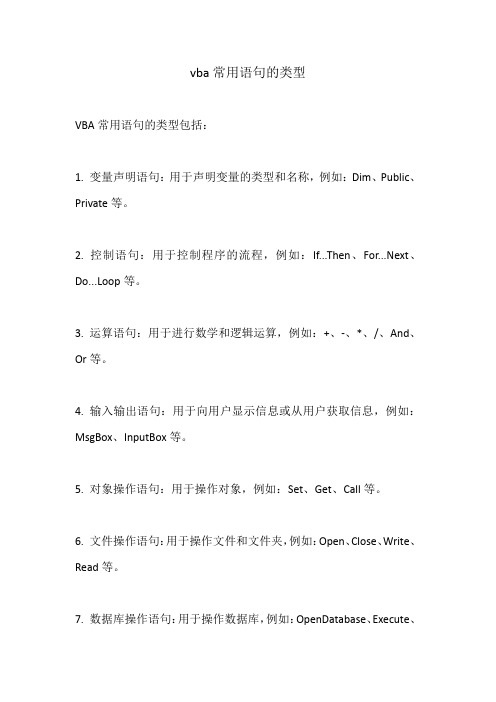
vba常用语句的类型
VBA常用语句的类型包括:
1. 变量声明语句:用于声明变量的类型和名称,例如:Dim、Public、Private等。
2. 控制语句:用于控制程序的流程,例如:If...Then、For...Next、Do...Loop等。
3. 运算语句:用于进行数学和逻辑运算,例如:+、-、*、/、And、Or等。
4. 输入输出语句:用于向用户显示信息或从用户获取信息,例如:MsgBox、InputBox等。
5. 对象操作语句:用于操作对象,例如:Set、Get、Call等。
6. 文件操作语句:用于操作文件和文件夹,例如:Open、Close、Write、Read等。
7. 数据库操作语句:用于操作数据库,例如:OpenDatabase、Execute、
Recordset等。
8. 错误处理语句:用于处理程序中的错误,例如:On Error、Resume 等。
9. 事件处理语句:用于处理控件的事件,例如:Click、Change等。
10. API函数调用语句:用于调用Windows API函数,例如:Declare、SendMessage等。
VBA经典常用语句400句
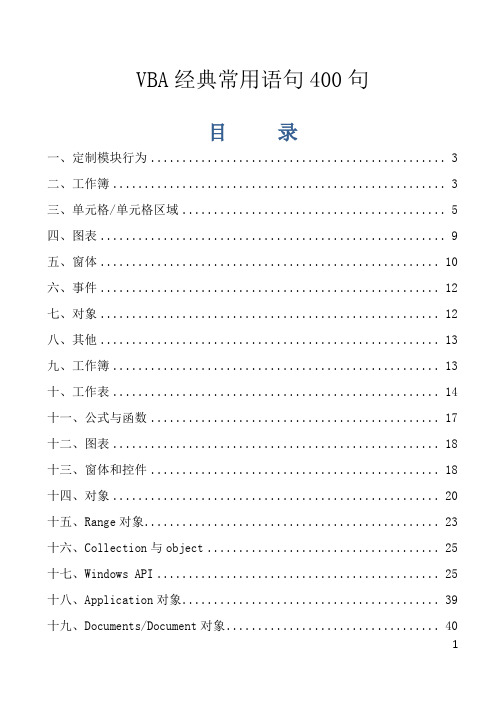
VBA经典常用语句400句目录一、定制模块行为 (3)二、工作簿 (3)三、单元格/单元格区域 (5)四、图表 (9)五、窗体 (10)六、事件 (12)七、对象 (12)八、其他 (13)九、工作簿 (13)十、工作表 (14)十一、公式与函数 (17)十二、图表 (18)十三、窗体和控件 (18)十四、对象 (20)十五、Range对象 (23)十六、Collection与object (25)十七、Windows API (25)十八、Application对象 (39)十九、Documents/Document对象 (40)二十、Paragraphs/Paragraph对象 (42)二十一、Sentences对象 (43)二十二、Words对象 (43)二十三、Characters对象 (43)二十四、Sections/Section对象 (44)二十五、Range对象 (45)二十六、其它 (46)一、定制模块行为(1) Option Explicit '强制对模块内所有变量进行声明Option Private Module '标记模块为私有,仅对同一工程中其它模块有用,在宏对话框中不显示Option Compare Text '字符串不区分大小写Option Base 1 '指定数组的第一个下标为1(2) On Error Resume Next '忽略错误继续执行VBA代码,避免出现错误消息(3) On Error GoTo ErrorHandler '当错误发生时跳转到过程中的某个位置(4) On Error GoTo 0 '恢复正常的错误提示(5) Application.DisplayAlerts=False '在程序执行过程中使出现的警告框不显示(6) Application.ScreenUpdating=False '关闭屏幕刷新Application.ScreenUpdating=True '打开屏幕刷新(7) Application.Enable.CancelKey=xlDisabled '禁用Ctrl+Break中止宏运行的功能二、工作簿(8) Workbooks.Add() '创建一个新的工作簿(9) Workbooks(“book1.xls”).Activate '激活名为book1的工作簿(10) ThisWorkbook.Save '保存工作簿(11) ThisWorkbook.close '关闭当前工作簿(12) ActiveWorkbook.Sheets.Count '获取活动工作薄中工作表数(13) '返回活动工作薄的名称(14) ‘返回当前工作簿名称ThisWorkbook.FullName ‘返回当前工作簿路径和名称(15) ActiveWindow.EnableResize=False ‘禁止调整活动工作簿的大小(16) Application.Window.Arrange xlArrangeStyleTiled ‘将工作簿以平铺方式排列(17) ActiveWorkbook.WindowState=xlMaximized ‘将当前工作簿最大化工作表(18) edRange.Rows.Count ‘当前工作表中已使用的行数(19) Rows.Count ‘获取工作表的行数(注:考虑向前兼容性)(20) Sheets(Sheet1).Name= “Sum”'将Sheet1命名为Sum(21) ThisWorkbook.Sheets.Add Before:=Worksheets(1) '添加一个新工作表在第一工作表前(22) ActiveSheet.Move After:=ActiveWorkbook. _Sheets(ActiveWorkbook.Sheets.Count) '将当前工作表移至工作表的最后(23) Worksheets(Array(“sheet1”,”sheet2”)).Select '同时选择工作表1和工作表2(24) Sheets(“sheet1”).Delete或Sheets(1).Delete '删除工作表1(25) ActiveWorkbook.Sheets(i).Name '获取工作表i的名称(26) ActiveWindow.DisplayGridlines=Not ActiveWindow.DisplayGridlines '切换工作表中的网格线显示,这种方法也可以用在其它方面进行相互切换,即相当于开关按钮(27)ActiveWindow.DisplayHeadings=NotActiveWindow.DisplayHeadings ‘切换工作表中的行列边框显示(28) edRange.FormatConditions.Delete ‘删除当前工作表中所有的条件格式(29) Cells.Hyperlinks.Delete ‘取消当前工作表所有超链接(30) ActiveSheet.PageSetup.Orientation=xlLandscape或ActiveSheet.PageSetup.Orientation=2 '将页面设置更改为横向(31) ActiveSheet.PageSetup.RightFooter=ActiveWorkbook.FullName ‘在页面设置的表尾中输入文件路径ActiveSheet.PageSetup.LeftFooter=erName ‘将用户名放置在活动工作表的页脚三、单元格/单元格区域(32) ActiveCell.CurrentRegion.Select或Range(ActiveCell.End(xlUp),ActiveCell.End(xlDown)).Select'选择当前活动单元格所包含的范围,上下左右无空行(33) Cells.Select ‘选定当前工作表的所有单元格(34) Range(“A1”).ClearContents '清除活动工作表上单元格A1中的内容Selection.ClearContents '清除选定区域内容Range(“A1:D4”).Clear '彻底清除A1至D4单元格区域的内容,包括格式(35) Cells.Clear '清除工作表中所有单元格的内容(36) ActiveCell.Offset(1,0).Select '活动单元格下移一行,同理,可下移一列(37) Range(“A1”).Offset(ColumnOffset:=1)或Range(“A1”).Offset(,1)‘偏移一列Range(“A1”).Offset(Rowoffset:=-1)或Range(“A1”).Offset(-1) ‘向上偏移一行(38) Range(“A1”).Copy Range(“B1”) '复制单元格A1,粘贴到单元格B1中Range(“A1:D8”).Copy Range(“F1”) '将单元格区域复制到单元格F1开始的区域中Range(“A1:D8”).Cut Range(“F1”) '剪切单元格区域A1至D8,复制到单元格F1开始的区域中Range(“A1”).CurrentRegion.Copy Sheets(“Sheet2”).Range(“A1”) '复制包含A1的单元格区域到工作表2中以A1起始的单元格区域中注:CurrentRegion属性等价于定位命令,由一个矩形单元格块组成,周围是一个或多个空行或列本示例选定工作表Sheet1 上的当前区域。
VBA基础二:判断(IF,IIF,CASE)

VBA基础⼆:判断(IF,IIF,CASE)'VBA中的IF条件判断语句,就像函数中的IF⼀样'IF可单条件,也可多条件。
Sub IF条件判断之单条件1()Dim a%, b%a = 2b = 2If a = b Then MsgBox "相等"End SubSub IF条件判断之单条件2()Dim a%, b%a = 2b = 2If a = b ThenMsgBox "相等"End IfEnd SubSub IF条件判断之单条件3()Dim a%, b%a = 2b = 2If a = b ThenMsgBox "相等"ElseMsgBox "不相等"End IfEnd SubSub IF条件判断之多条件等级划分()If Sheet1.Range("b1") >= 90 ThenSheet1.Range("b2") = "优秀"ElseIf Sheet1.Range("b1") >= 80 ThenSheet1.Range("b2") = "良好"ElseIf Sheet1.Range("b1") >= 70 ThenSheet1.Range("b2") = "中等"ElseSheet1.Range("b2") = "较差"End IfEnd Sub'VBA中的IIF函数与⼯作表函数(IF)的语法结⼀致Sub IIF函数应⽤()Cells(2, 3) = IIf(Cells(1, 2) > 80, "优秀", "不优秀")End Sub'思考题?'IIF也可以像⼯作表函数IF⼀样多层嵌套,现在请⽤IIF对sheet1表的分数进⾏等级判断?另⼀种条件判断⽅法'Select Case 语句根据表达式的值,来决定执⾏⼏组语句中的其中之⼀。
VBA语句集100句
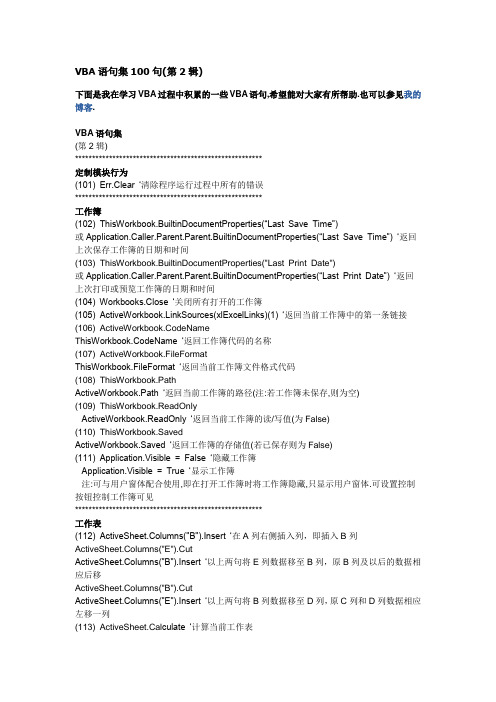
VBA语句集100句(第2辑)下面是我在学习VBA过程中积累的一些VBA语句,希望能对大家有所帮助.也可以参见我的博客.VBA语句集(第2辑)*******************************************************定制模块行为(101) Err.Clear …清除程序运行过程中所有的错误*******************************************************工作簿(102) ThisWorkbook.BuiltinDocumentProperties(“Last Save Time”)或Application.Caller.Parent.Parent.BuiltinDocumentProperties(“Last Save Time”) …返回上次保存工作簿的日期和时间(103) ThisWorkbook.BuiltinDocumentProperties("Last Print Date")或Application.Caller.Parent.Parent.BuiltinDocumentProperties(“Last Print Date”) …返回上次打印或预览工作簿的日期和时间(104) Workbooks.Close …关闭所有打开的工作簿(105) ActiveWorkbook.LinkSources(xlExcelLinks)(1) …返回当前工作簿中的第一条链接(106) ActiveWorkbook.CodeNameT hisWorkbook.CodeName …返回工作簿代码的名称(107) ActiveWorkbook.FileFormatThisWorkbook.FileFormat …返回当前工作簿文件格式代码(108) ThisWorkbook.PathActiveWorkbook.Path …返回当前工作簿的路径(注:若工作簿未保存,则为空)(109) ThisWorkbook.ReadOnlyActiveWorkbook.ReadOnly …返回当前工作簿的读/写值(为False)(110) ThisWorkbook.SavedActiveWorkbook.Saved …返回工作簿的存储值(若已保存则为False)(111) Application.Visible = False …隐藏工作簿Application.Visible = True …显示工作簿注:可与用户窗体配合使用,即在打开工作簿时将工作簿隐藏,只显示用户窗体.可设置控制按钮控制工作簿可见*******************************************************工作表(112) ActiveSheet.Columns("B").Insert …在A列右侧插入列,即插入B列ActiveSheet.Columns("E").CutActiveSheet.Columns("B").Insert …以上两句将E列数据移至B列,原B列及以后的数据相应后移ActiveSheet.Columns("B").CutActiveSheet.Columns("E").Insert …以上两句将B列数据移至D列,原C列和D列数据相应左移一列(113) ActiveSheet.Cal culate …计算当前工作表(114) ThisWorkbook.Worksheets(“sheet1”).Visible=xlSheetHidden …正常隐藏工作表,同在Excel菜单中选择“格式——工作表——隐藏”操作一样ThisWorkbook.Worksheets(“sheet1”).Visible=xlSheetVeryHidden …隐藏工作表,不能通过在Excel菜单中选择“格式——工作表——取消隐藏”来重新显示工作表ThisWorkbook.Worksheets(“sheet1”).Visible=xlSheetVisible …显示被隐藏的工作表(115) ThisWorkbook.Sheets(1).ProtectContents …检查工作表是否受到保护(116) ThisWorkbook.Worksheets.Add Count:=2, _Before:=ThisWorkbook.Worksheets(2)或ThisWorkbook.Workshees.Add ThisWorkbook.Worksheets(2), , 2 …在第二个工作表之前添加两个新的工作表(117) ThisWorkbook.Worksheets(3).Copy …复制一个工作表到新的工作簿(118) ThisWorkbook.Worksheets(3).Copy ThisWorkbook.Worksheets(2) …复制第三个工作表到第二个工作表之前(119) ThisWorkbook.ActiveSheet.Columns.ColumnWidth = 20 …改变工作表的列宽为20 ThisWorkbook.ActiveSheet.Columns.ColumnWidth = _T hisWorkbook.ActiveSheet.StandardWidth …将工作表的列宽恢复为标准值ThisWorkbook.ActiveSheet.Columns(1).ColumnWidth = 20 …改变工作表列1的宽度为20 (120) ThisWorkbook.ActiveSheet.Rows.RowHeight = 10 …改变工作表的行高为10 ThisWorkbook.ActiveSheet.Rows.RowHeight = _ThisWorkbook.ActiveSheet.St andardHeight …将工作表的行高恢复为标准值ThisWorkbook.ActiveSheet.Rows(1).RowHeight = 10 …改变工作表的行1的高度值设置为10(121) ThisWorkbook.Worksheets(1).Activate …当前工作簿中的第一个工作表被激活(122) ThisWorkbook.Worksheets("Sheet1").Rows(1).Font.Bold = True …设置工作表She et1中的行1数据为粗体(123) ThisWork book.Worksheets("Sheet1").Rows(1).Hidden = True …将工作表Sheet1中的行1隐藏ActiveCell.EntireRow.Hidden = True …将当前工作表中活动单元格所在的行隐藏注:同样可用于列。
VBA条件语句的使用技巧

VBA条件语句的使用技巧VBA(Visual Basic for Applications)是一种用于微软Office系列应用程序的编程语言。
条件语句是VBA编程中的重要组成部分,可以根据特定的条件来决定程序的执行路径。
在本文中,我们将探讨一些VBA条件语句的使用技巧,帮助您更好地使用VBA来实现自动化任务。
1. IF语句IF语句是VBA中最基本的条件语句。
它允许您根据特定条件来执行不同的代码块。
IF语句的一般语法如下:```VBAIf condition Then' 如果条件为真,则执行此处的代码Else If condition Then' 如果另一个条件为真,则执行此处的代码块Else' 如果前面的所有条件均为假,则执行此处的代码块End If```其中,condition是一个可返回布尔值(True或False)的表达式。
您可以在IF语句中使用比较运算符(如等于、大于、小于等)或逻辑运算符(如AND、OR)来构建条件。
示例:```VBADim score As Integerscore = 85If score >= 90 ThenMsgBox "优秀"ElseIf score >= 80 ThenMsgBox "良好"ElseIf score >= 70 ThenMsgBox "中等"ElseMsgBox "不及格"End If```上述示例根据不同的分数范围显示不同的提示。
2. SELECT CASE语句SELECT CASE语句可用于根据多个可能的条件选择不同的代码块。
它可以替代多个嵌套的IF语句。
SELECT CASE语句的一般语法如下:```VBASelect Case expressionCase value1' 如果expression等于value1,则执行此处的代码块 Case value2' 如果expression等于value2,则执行此处的代码块Case Else' 如果expression不等于任何Case值,则执行此处的代码块End Select```示例:```VBADim dayOfWeek As StringdayOfWeek = "Wednesday"Select Case dayOfWeekCase "Monday"MsgBox "星期一"Case "Tuesday"MsgBox "星期二"Case "Wednesday"MsgBox "星期三"Case ElseMsgBox "其他日子"End Select```上述示例根据给定的星期几输出相应的消息框。
VBA中的条件语句详解
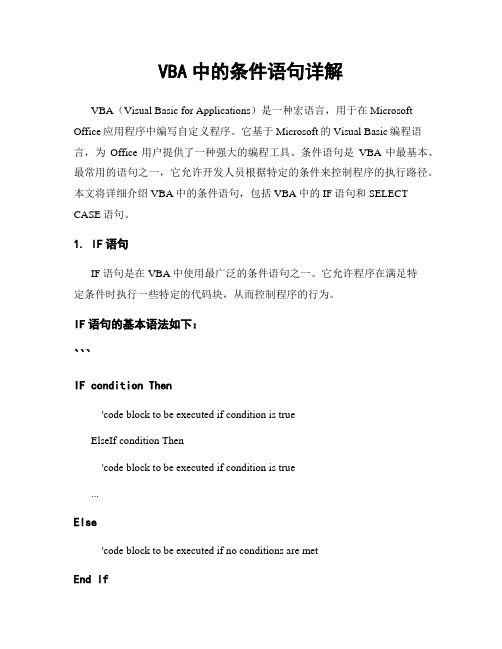
VBA中的条件语句详解VBA(Visual Basic for Applications)是一种宏语言,用于在Microsoft Office应用程序中编写自定义程序。
它基于Microsoft的Visual Basic编程语言,为Office用户提供了一种强大的编程工具。
条件语句是VBA中最基本、最常用的语句之一,它允许开发人员根据特定的条件来控制程序的执行路径。
本文将详细介绍VBA中的条件语句,包括VBA中的IF语句和SELECT CASE语句。
1. IF语句IF语句是在VBA中使用最广泛的条件语句之一。
它允许程序在满足特定条件时执行一些特定的代码块,从而控制程序的行为。
IF语句的基本语法如下:```IF condition Then'code block to be executed if condition is trueElseIf condition Then'code block to be executed if condition is true...Else'code block to be executed if no conditions are metEnd If```在IF语句中,condition是一个逻辑表达式,当条件为真时,IF语句后面的代码块将会被执行。
如果条件不成立,程序将跳过相应的代码块并继续执行下一个条件判断。
下面是一个示例,展示如何使用IF语句在VBA中判断一个数字是否为正数:```vbaSub CheckPositive()Dim number As Integernumber = 10If number > 0 ThenMsgBox "The number is positive."ElseIf number < 0 ThenMsgBox "The number is negative."ElseMsgBox "The number is zero."End IfEnd Sub```上述代码中,我们定义了一个整数变量number,并将其赋值为10。
- 1、下载文档前请自行甄别文档内容的完整性,平台不提供额外的编辑、内容补充、找答案等附加服务。
- 2、"仅部分预览"的文档,不可在线预览部分如存在完整性等问题,可反馈申请退款(可完整预览的文档不适用该条件!)。
- 3、如文档侵犯您的权益,请联系客服反馈,我们会尽快为您处理(人工客服工作时间:9:00-18:30)。
常用VBA语句(1)Option Explicit '强制对模块内所有变量进行声明(2)Option Base 1 '指定数组的第一个下标为1(3)On Error Resume Next '忽略错误继续执行VBA代码,避免出现错误消息(4)On Error GoTo 100 '当错误发生时跳转到过程中的某个位置(5)On Error GoTo 0 '恢复正常的错误提示(6)Application.DisplayAlerts=False '在程序执行过程中使出现的警告框不显示(7)Application.DisplayAlerts=True '在程序执行过程中(8)Application.ScreenUpdating=False '关闭屏幕刷新(9)Application.ScreenUpdating = True '打开屏幕刷新(10)Workbooks.Add() '创建一个新的工作簿(11)Workbooks(“book1.xls”).Activate '激活名为book1的工作簿(12)T hisWorkbook.Save '保存工作簿(13)T hisWorkbook.close '关闭当前工作簿(14)ActiveWorkbook.Sheets.Count '获取活动工作薄中工作表数(15) '返回活动工作薄的名称(16)T ‘返回当前工作簿名称(17)T hisWorkbook.FullName ‘返回当前工作簿路径和名(18)(18) edRange.Rows.Count ‘当前工作表中已使用的行数(19)R ows.Count ‘获取工作表的行数(注:考虑兼容性)(20)Sheets(Sheet1).Name= “Sum”'将Sheet1命名为Sum(21)ThisWorkbook.Sheets.Add Before:=Worksheets(1) '添加一个新工作表在第一工作表前(22)ActiveSheet.Move After:=ActiveWorkbook.Sheets(ActiveWorkbook.Sheets.Count) '将当前工作表移至工作表的最后(23)Worksheets(Array(“sheet1”,”sheet2”)).Select '同时选择工作表1和工作表2(24)Sheets(“sheet1”).Delete或Sheets(1).Delete '删除工作表1(25)edRange.FormatConditions.Delete ‘删除当前工作表中所有的条件格式(26)Cells.Hyperlinks.Delete ‘取消当前工作表所有超链接(27)A ctiveCell.CurrentRegion.Select选择当前活动单元格所包含的范围,上下左右无空行(28)Cells.Select ‘选定当前工作表的所有单元格(29)Range(“A1”).ClearContents '清除活动工作表上单元格A1中的Selection.ClearContents'清除选定区域内容Range(“A1:D4”).Clear '彻底清除A1至D4单元格区域的内容,包括格式(30)Cells.Clear '清除工作表中所有单元格的内容(31)A ctiveCell.Offset(1,0).Select '活动单元格下移一行,同理,可下移一列(32)Range(“A1”).Copy Range(“B1”) '复制单元格A1,粘贴到单元格B1中(33)R ange(“A1:D8”).Copy Range(“F1”) '将单元格区域复制到单元格F1开始的区域中(34)R ange(“A1:D8”).Cut Range(“F1”) '剪切单元格区域A1至D8,复制到单元格F1开始的区域中(35)R ange(“A1”).CurrentRegion.Copy Sheets(“Sheet2”).Range(“A1”) '复制包含A1的单元格区域到工作表2中以A1起始的单元格区域中注:CurrentRegion属性等价于定位命令,由一个矩形单元格块组成,周围是一个或多个空行或列(36)A ctiveWindow.RangeSelection.Count '活动窗口中选择的单元格数(37)Selection.Count '当前选中区域的单元格数(38)R ange(“A1”).Interior.ColorIndex ‘获取单元格A1背景色(39)cells.count ‘返回当前工作表的单元格数(40)R ange(“B3”).Resize(11, 3)(41)U nion(Range(“A1:A9”),Range(“D1:D9”)) 区域连接(42)I ntersect(Range(“A1:B9”),Range(“A1:D9”))) ‘返回的交叉区域(43)Selection.Columns.Count ‘当前选中的单元格区域中的列数(44)S election.Rows.Count ‘当前选中的单元格区域中的行数(45)A edRange.Row ‘获取单元格区域中使用的第一行的行号(46)Application.WorksheetFunction.IsNumber(“A1”) '使用工作表函数检查A1单元格中的数据是否为数字(47)R ange(“A:A”).Find(Application.WorksheetFunction.Max(Range(“A:A”))).Activate'激活单元格区域A列中最大值的单元格(48)M sgBox “Hello!”'消息框中显示消息Hello(49)A ns=MsgBox(“Continue?”,vbYesNo) '在消息框中点击“是”按钮,则Ans值为vbYes;点击“否”按钮,则Ans值为vbNo。
(50)Userform1.Show ‘显示用户窗体(51)L oad Userform1 ‘加载一个用户窗体,但该窗体处于隐藏状态(52)Userform1.Hide ‘隐藏用户窗体(53)U nload Userform1 或Unload Me ‘卸载用户窗体(54)U serForm1.Show 0‘将窗体设置为无模式状态(55)Application.EnableEvents=False '禁用所有事件(56)A pplication.EnableEvents = True '启用所有事件(57)S et d = CreateObject(Scripting.Dictionary) ‘创建一个Dictionary 对象变量(58) d.Add "a", "Athens" '为对象变量添加关键字和条(59)Application.OnKey “^I”,”macro”'设置Ctrl+I键为macro过程的快捷键(60)Application.CutCopyMode=False ‘退出剪切/复制模式(61)Application.V olatile True '无论何时工作表中任意单元格重新计算,都会强制计算该函数(62)A pplication.V olatile False '只有在该函数的一个或多个参数发生改变时,才会重新计算该函数(63)Err.Clear ‘清除程序运行过程中所有的错误(64)W orkbooks.Close ‘关闭所有打开的工作簿(65)A ctiveWorkbook.Path ‘返回当前工作簿的路径(注:若工作簿未保存,则为空)(66)A ctiveWorkbook.Saved ‘返回工作簿的存储值(若已保存则为False)(67)A pplication.Visible = False ‘隐藏工作簿(68)A pplication.Visible = True ‘显示工作簿(69)ActiveSheet.Columns("B").Insert ‘在A列右侧插入列,即插入B列(70)A ctiveSheet.Columns("E").Cut(71)A ctiveSheet.Columns("B").Insert 70,71两句将E列数据移至B列,原B列及以后的数据相应后移(72)A ctiveSheet.Calculate ‘计算当前工作表(73)T hisWorkbook.Worksheets(“sheet1”).Visible=xlSheetHidden ‘正常隐藏工作表,同在Excel菜单中选择“格式——工作表——隐藏”操作一样(74)T hisWorkbook.Worksheets(“sheet1”).Visible=xlSheetVeryHidden ‘隐藏工作表,不能通过在Excel菜单中选择“格式——工作表——取消隐藏”来重新显示工作(75)T hisWorkbook.Worksheets(“sheet1”).Visible=xlSheetVisible ‘显示被隐藏的工作表(76)ThisWorkbook.Sheets(1).ProtectContents ‘检查工作表是否受到保护(77)ThisWorkbook.Worksheets.Add Count:=2, Before:=ThisWorkbook.Worksheets(2) 或ThisWorkbook.Workshees.Add ThisWorkbook.Worksheets(2), , 2 ‘在第二个工作表之前添加两个新的工作表(78)T hisWorkbook.Worksheets(3).Copy ‘复制一个工作表到新的工作簿(79)ThisWorkbook.Worksheets(3).Copy ThisWorkbook.Worksheets(2) ‘复制第三个工作表到第二个工作表之前(80)T hisWorkbook.Worksheets(1).Activate ‘当前工作簿中的第一个工作表被激活(81)ThisWorkbook.Worksheets("Sheet1").Rows(1).Hidden = True ‘将工作表Sheet1中的1隐藏(82)A ctiveCell.EntireRow.Hidden = True ‘将当前工作表中活动单元格所在的行隐藏(83)ActiveSheet.Range(“A:A”).EntireColumn.AutoFit ‘自动调整当前工作表A列列宽(84)A ctiveSheet.Cells.SpecialCells(xlCellTypeConstants,xlTextValues) ‘选中当前工作表中常量和文本单元格(85)A ctiveSheet.Cells.SpecialCells(xlCellTypeConstants,xlErrors+xlTextValues) ‘选中当前工作表中常量和文本及错误值单元格(86)Application.WorksheetFunction.CountA(Range(“A:A”))+1 ‘获取A列的下一个空单元格(87)S et FirstCell=Range(RefEdit1.Text).Range(“A1”) ‘设置某单元格区域左上角单元格(88)Application.OnTime Now + TimeValue("00:00:15"), "myProcedure" ‘等待15秒后运行myProcedure过程(89)A pplication对象(90)erName ‘返回应用程序的用户名(91)Application.Caller.Parent.Parent ‘返回调用函数的工作簿名称(92)Application.StatusBar=”请等待……”‘将文本写到状态栏(93)Application.StatusBar=False ‘将状态栏重新设置成正常状态(94)Application.Transpose(Array(“Sun”,”Mon”,”Tur”,”Wed”,”Thu”,”Fri”,”Sat”))‘返回一个垂直的数组(95)Application.ActiveCell.Address ‘返回活动单元格的地址(注:返回的是绝对地址)(96) ‘返回活动工作表的名称(97)Application.ActiveWindow.Caption ‘返回活动窗口的标题(98)A ‘返回活动工作簿的名称(99)Application.Selection.Address ‘返回所选区域的地址(100) ‘返回当前工作簿的名称(101)Range(A1:A10).Value=Application.WorksheetFunction.Transpose(MyArray) ‘将一含有10个元素的数组转置成垂直方向的工作表单元格区域(A1至A10)注:因为当把一维数组的内容传递给某个单元格区域时,该单元格区域中的单元格必须是水平方向的,即含有多列的一行。
